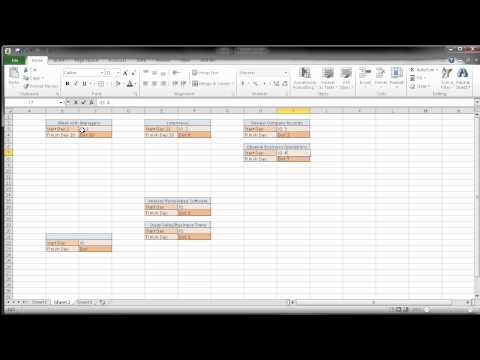
Inhoud
Een PERT is een stroomdiagram van een project en kan worden gemaakt in Microsoft Excel 2010 met de vormen en aansluitingen in het menu "Invoegen". Elke sectie van de PERT kan een andere kleur hebben en de connectoren kunnen handmatig worden ingevoerd om de richting van de informatiestroom aan te geven. De grafische vormen die in een Excel-document zijn toegevoegd, kunnen vrij rond de cellen worden verplaatst.
routebeschrijving

-
Laad Microsoft Excel 2010.
-
Klik op 'Invoegen'.
-
Klik op het menu "Vormen" in het gedeelte "Illustraties". Selecteer de gewenste grafische vorm.
-
Klik met de muis op het punt in de tabel waar u de vorm wilt invoegen en sleep de muis totdat de omtrek van de vorm de gewenste grootte heeft.
-
Selecteer de optie "Tekstvak" in het gedeelte "Vormen invoegen". Klik in de vorm die u zojuist hebt gemaakt en gebruik de muis om een tekstvak naar binnen te tekenen. Merk op dat u ook een kleur voor de grafische vorm kunt kiezen in het gedeelte "Vormstijlen".
-
Voer de tekst in het grafische formulier in.
-
Voer extra vormen in het menu "Vormen" in en voeg vervolgens tekstvakken toe voor elk van de vormen die u maakt.
-
Kies een pijplijn in het gedeelte "Vormen invoegen".
-
Klik op de vorm die als anker voor de pijl zal dienen en sleep vervolgens de pijl naar de gewenste vorm.
-
Voeg zoveel pijlen toe als nodig voor uw project.
-
U kunt contouren in de tekst toevoegen door op het tabblad "Invoegen" te klikken en vervolgens op "Tekstvak" in het gedeelte "Tekst" te klikken.
-
Kies een plaats in de tabel voor het tekstvak en sleep de muis om het vak te bekijken.
-
Typ de tekst in het vak.
-
Voeg zoveel tekstvakken toe als u nodig hebt totdat uw project is voltooid.
tips
- Overweeg om uw PERT in PDF-indeling op te slaan als u geen van de cellen in uw Excel-tabel gaat gebruiken. Bij het opslaan naar PDF wordt het raster van regels geëlimineerd en wordt de presentatie van de achtergrond "meer". Het selecteren van dit formaat is beschikbaar in "Opslaan als" in het menu "Document".